时间:2023-08-07 09:38:21 作者:永煌 来源:系统之家 1. 扫描二维码随时看资讯 2. 请使用手机浏览器访问: https://m.xitongzhijia.net/xtjc/20230807/293333.html 手机查看 评论 反馈
现在有不少小伙伴都在使用Win11系统。然而,有时候用户可能会遇到一个问题,即Win11无限重启。这种情况可能由多种原因引起,包括系统错误、损坏的驱动程序、硬件故障或不稳定的更新。当您的计算机陷入无限重启循环时,您可能会感到困惑和无助。幸运的是,有一些方法可以尝试解决这个问题并使Windows 11恢复正常。
方法一
1. 通过连续按电源键重启电脑3~4次,进入自动修复界面,选择“高级选项”选项。

2. 在高级选项中,选择“疑难解答”。
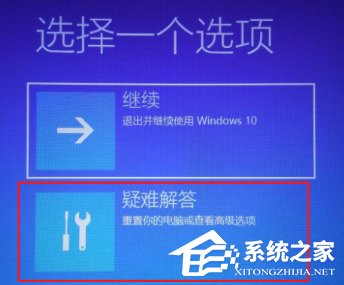
3. 在疑难解答页面中,选择“高级选项”。
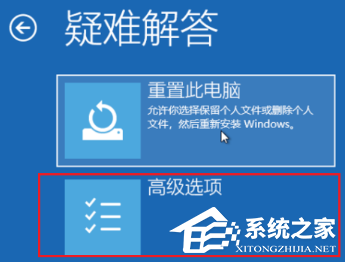
4. 在高级选项页面中,选择“启动设置”。

5. 点击页面右下角的“重新启动”按钮,然后按F7键来禁用驱动程序的强制签名即可解决问题。

方法二
推荐系统下载:Win11纯净版iso镜像(流畅稳定)【点击下载】
Win11纯净版iso镜像(流畅稳定)是一个非常干净的系统,不仅在安装之后用户们可以轻松的进行使用,而且系统的资源模式非常的智能,能够支持用户们随时的对各种程序进行快速响应使用,此外还拥有强大的服务等待大家的体验。
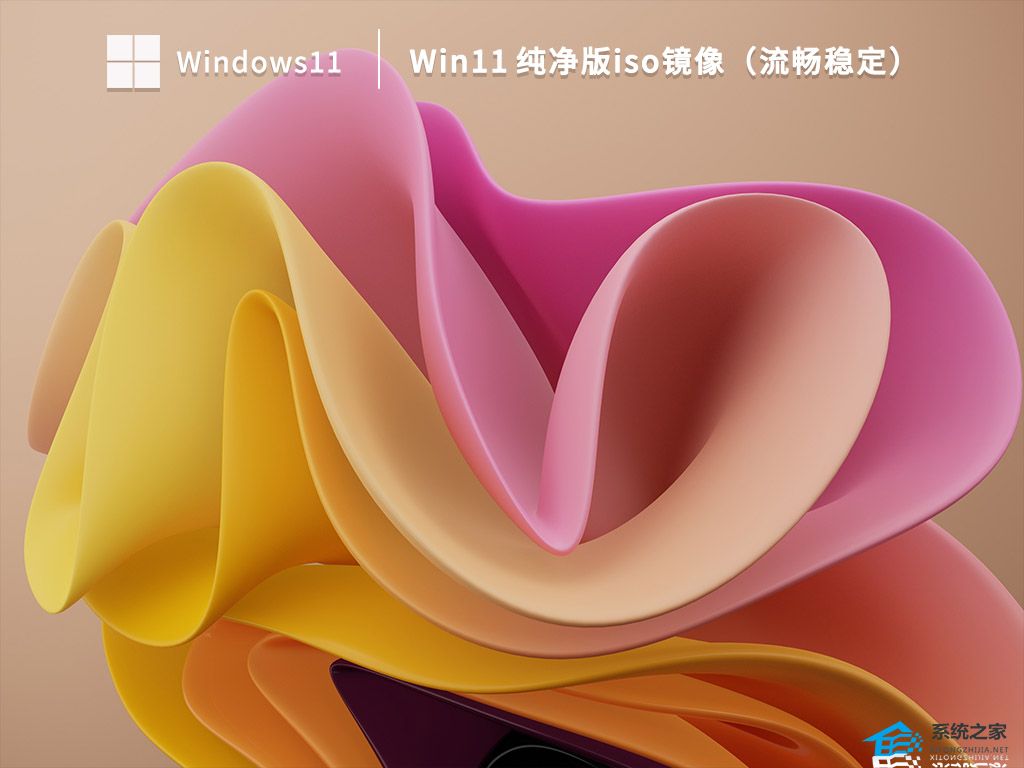
系统之家提供两种安装方法,小编推荐您使用最为简单的安装方法:本地硬盘安装。在安装系统前请注意备份C盘上的重要数据,系统重装会重置C盘,建议提前转移个人资料并备份硬件驱动。硬盘安装前,建议先制作U盘启动工具,如果硬盘安装失败,或者您的电脑已经是开不了机、卡在欢迎界面、进不去桌面、蓝屏等可以选择U盘重装。
一. 硬盘安装(注:禁止插入U盘)
先下载本站系统iso文件,并把iso文件解压到D盘或者其他盘,切记不能解压在桌面或解压在C盘。
关闭电脑中的各种杀毒软件,否则容易出现安装失败,然后双击【硬盘安装(推荐).exe】。

点击【立即重装系统】,全程自动安装,无需人工干预,整个安装过程大概5-20分钟。
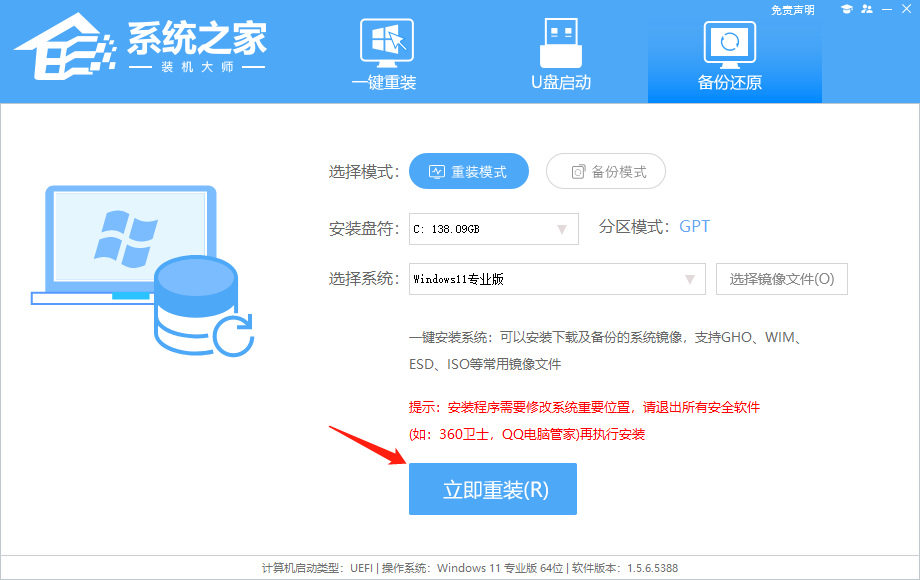
二 . U盘重装系统
U盘启动工具安装:U盘重装win11系统教程
以上就是系统之家小编为你带来的关于“Win11无限重启不能开机怎么办?Win11无限重启不能开机的解决方法”的解决方法了,希望可以解决你的问题,感谢您的阅读,更多精彩内容请关注系统之家官网。
发表评论
共0条
评论就这些咯,让大家也知道你的独特见解
立即评论以上留言仅代表用户个人观点,不代表系统之家立场